Cómo abrir la reproducción y los registros en Windows 10
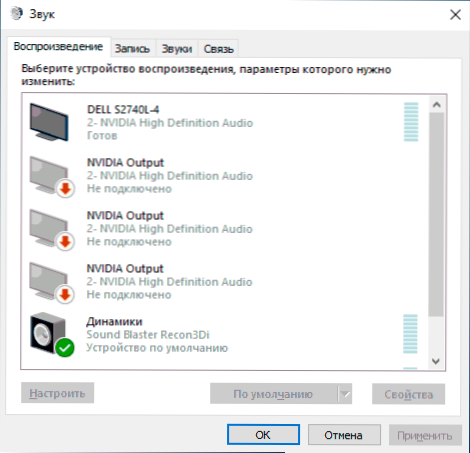
- 2701
- 413
- Gilberto García
La lista de dispositivos de reproducción y registro es uno de los elementos de configuración de Windows 10, mencionados con mayor frecuencia en materiales sobre el tema de resolver problemas con el sonido, su retiro y grabación, trabajo de micrófono.
Por alguna razón, en cada nueva versión de Windows 10, cambia una forma rápida de esta configuración: como resultado, debe editar más de una docena de instrucciones, actualizando su contenido. Por esta razón, se decidió escribir un material separado con todas las formas de abrir los dispositivos de grabación y reproducción, consultarlo desde estas instrucciones y, si es necesario, editar este artículo.
Apertura de dispositivos de reproducción y grabación utilizando el icono de dinámica en el campo de notificación de Windows 10
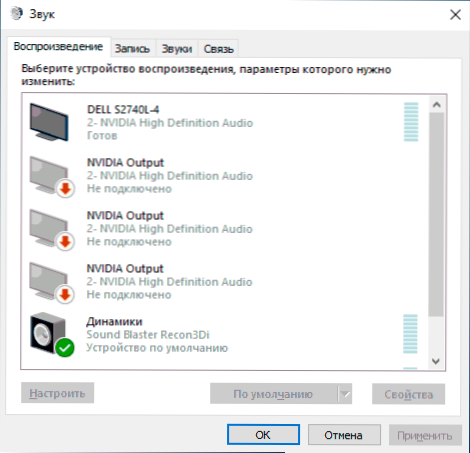
Siempre que los controladores necesarios de la tarjeta de sonido estén instalados en su computadora, el icono de la dinámica generalmente se muestra en el área de notificación, con el clic derecho en el que se abre el menú contextual, ligeramente diferente en diferentes versiones de Windows 10.
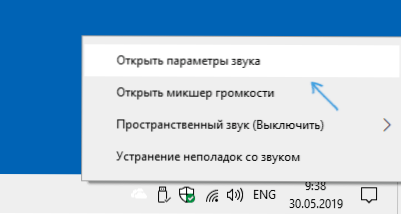
Se puede usar para abrir una lista de dispositivos de reproducción y grabación:
- En las versiones de Windows 10 1903, debe seleccionar "Abrir parámetros de sonido" en este menú, y en la página abierto para encontrar la sección "Parámetros relacionados" y seleccionar "Panel de control de sonido" allí. Tenga en cuenta: los parámetros adjuntos pueden no estar ubicados a la derecha, como en la captura de pantalla, sino en la lista a continuación (depende del tamaño de la ventana de parámetros y la resolución de la pantalla).
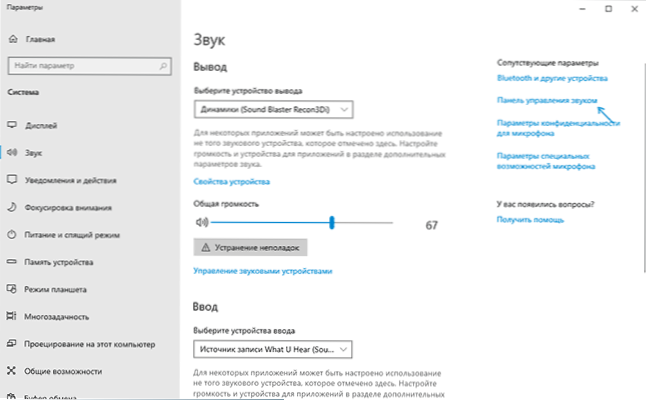
- En Windows 10 1809 y 1803, después del clic derecho en el icono del altavoz, seleccione "Sounds", y en la ventana que abre, abra la pestaña deseada: "Grabar" o "Reproducción".
- Las versiones anteriores de Windows 10 contienen "dispositivos de reproducción" y "dispositivos de grabación" separados en este menú, úselos.
Cómo abrir dispositivos de reproducción y grabar en la bandeja de control
Afortunadamente, en el panel de control, la apertura de la reproducción y los dispositivos de registro aún no ha cambiado:
- Abra el panel de control (la forma más fácil de hacerlo es usar el panel de búsqueda de Windows 10).
- Abra el elemento "Sound" si los iconos "Ver" o "Equipo y sonido" -"Administración de dispositivos de sonido" para el tipo de "categoría" se instala en el panel de control en el panel de control.
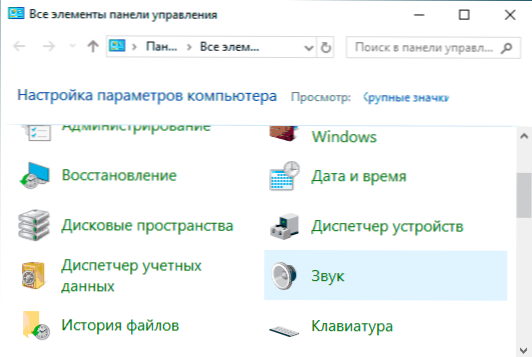
Las rutas restantes se derivan, de hecho, del ya enumerado:
- Puede ir a Windows 10 (teclas Win+I) - Sistema - Sound y presione el "Panel de control de sonido" en parámetros concomitantes.
- Si lo desea, puede crear un atajo para el elemento "sonido" en el panel de control; simplemente arrastre el icono al escritorio.
- Puede ingresar el panel "Control \ Equipment and Sound" en la línea de dirección del conductor, y luego hacer clic en la "Administración de dispositivos de sonido".
Las principales instrucciones en el sitio que utiliza el elemento del panel de control en consideración
- Qué hacer si el sonido desaparece en Windows 10
- No hay sonido de HDMI, este dispositivo ya se usa para mostrar el sonido de HDMI
- Windows 10 suena silbidos y sibilancias
- El micrófono no funciona en Windows 10
- El dispositivo de audio de salida no se ha instalado
- « Cómo deshabilitar la desenfoque del fondo en la pantalla de bloqueo de Windows 10
- Windows 10 sin activación ¿cuánto tiempo puede usar y qué restricciones hay »

